粗々、お釈迦のLIFEBOOK(Windows7)に替えて、新たに使い始めたPC(勿論、Windows7)にもFTPソフトが欲しいなぁという事で、2月18日時点で「窓の杜」での最新版の「FFFTP Ver5.8」をダウンロード&インストール<好きな所へ解凍するだけ>。
但し、Windows7 対応は32ビット版で、64ビット版は Windows10 以降だそうで残念。と言うのも、ハードさえ持てば後20年位は不自由なく使えるでしょ? と思っているので。
私的には、日本で最も有名で利用者の多い「FFFTP」も、Windows7では粗最終版かな? という事で、改めて、FFFTPの暗号化を含めた設定をメモしてみる事に。
さて、ヤフー(YAHOO!)で検索してみると、一部で「デフォルトのマスターパスワード」が悪さをしているらしいので、面倒でもマスターパスワードは設定した方が宜しいかと。(パスワード忘れたら、其れは其れで悲惨ですが)
◆デフォルトのマスターパスワードの更新
1.インストール終了後FFFTPを起動すると、次の画面が立ち上がります。
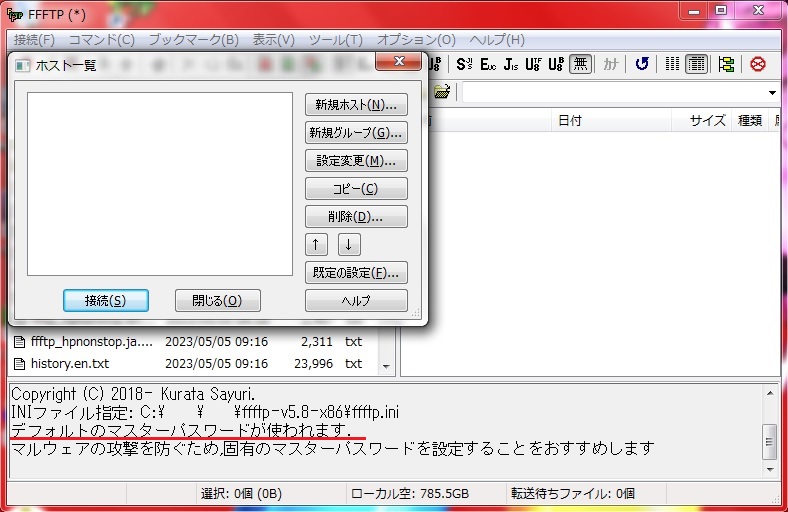
どうも、赤線で示した「デフォルトのマスターパスワードが使われます.」の様に、パスワードが設定されているのかも・・・。
最前部(アクティブ)ウインドウの「閉じる」ボタンか「×」アイコンをクリックし、アクティブウインドウを閉じます。
2.FFFTPの「メインウインドウ」画面となりますので、
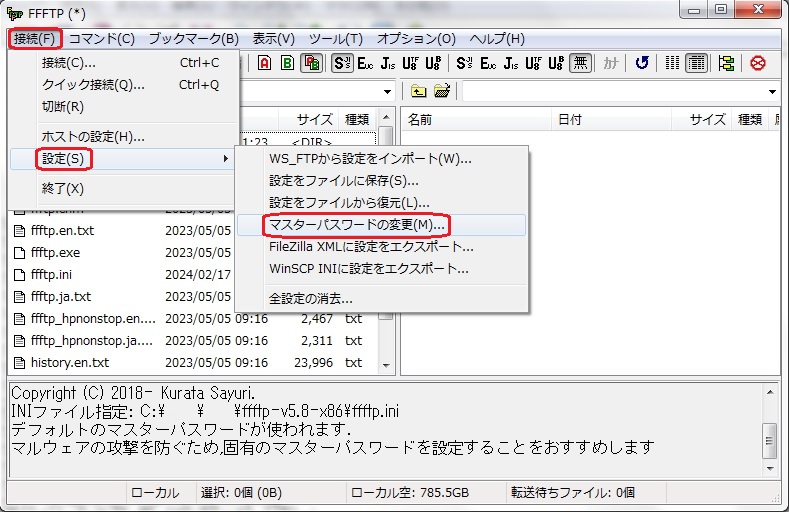
メニューバーの「接続」から「設定」を選択し、更に「マスターパスワードの変更」をクリックします。
3.マスターパスワードの入力画面が表示されますので、
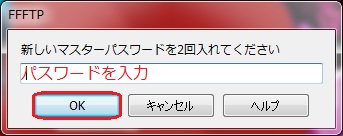
お好きなマスターパスワードを1度入力し、「OK」ボタンをクリックします。再度(パスワードを)入力する画面が表示されますので、同一パスワードを入力して下さい(同じ事を2回繰り返します)。
注意)マスターパスワードを設定すると、FFFTPを起動する度にパスワードの入力が必要になります。パスワードを絶対にお忘れなく!
◆FFFTPの設定
1.デフォルトのマスターパスワード更新後、
1.1)メニューバーの「接続」から「ホストの設定」をクリックします。
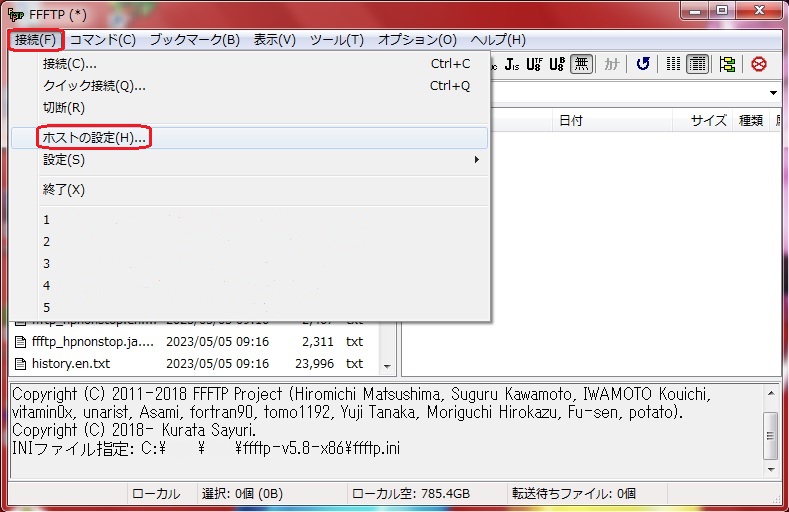
または
1.2)一旦FFFTPを終了し、再度FFFTPを起動します。
2.「ホスト一覧」のダイアログボックスが表示されますので、
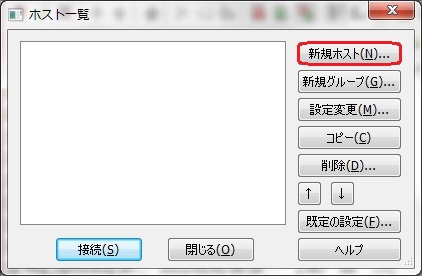
「新規ホスト」ボタンをクリックします。
3.「ホストの設定」ダイアログが表示されますので、
3.1)「ホストの設定」画面で、「基本」タブを選択し、
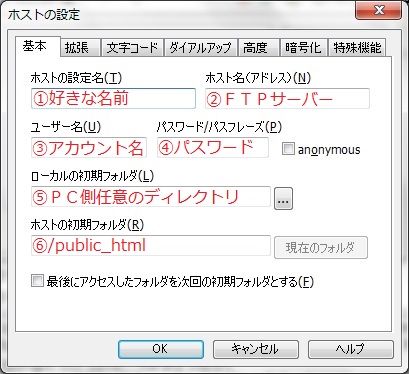
①ホストの設定名 :お好きな(識別子的)名前
②ホスト名(アドレス) :FTPサーバー(s???.coreserver.jp、s???.xrea.comなど)
③ユーザー名 :アカウント名(FTPユーザー名)
④パスワード/パスフレーズ:パスワード
⑤ローカルの初期フォルダ :PCの任意のディレクトリ
⑥ホストの初期フォルダ :/public_html(転送先ディレクトリ)
を「CORESERVER.JP NEW SIGNUP」のメールに記載されている情報を下に入力します。
3.2)「ホストの設定」画面で、「拡張」タブを選択
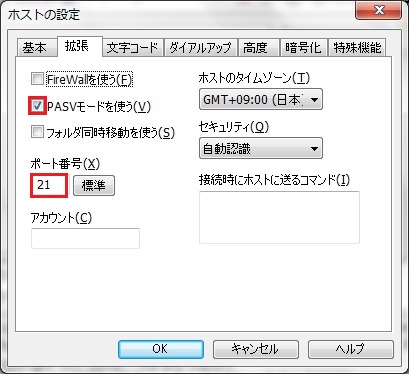
①PASVモードを使うにチェックを入れます。
②ポート番号の「21」を確認
3.3)「ホストの設定」画面で、「暗号化」タブを選択
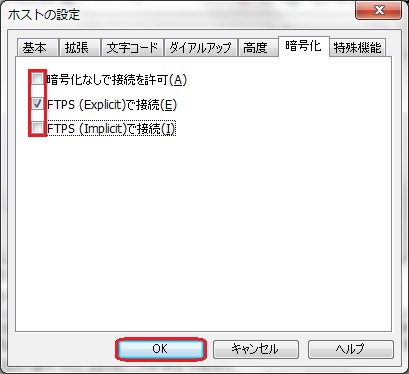
①暗号化なしで接続を許可:チェックを外す
②FTPS(Explicit)で接続 :チェックを入れる
③FTPS(Implicit)で接続 :チェックを外す
上記、3.1)~3.3)を入力&確認して、「OK」ボタンをクリックします。
◆FFFTPでの接続
「ホスト一覧」画面で登録したホスト名を選択し、「接続」ボタンをクリックします。
「暗号化の状態の保存」画面が表示されますので、
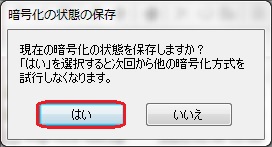
「はい」ボタンをクリックします。
★FFFTP初期設定後の感
初めて「FTPS(Explicit)」で接続した場合でも、証明書の確認(警告?)画面が表示されなくなりました。
・FFFTP作成者が目を瞑るように・・・・・した?
・CNの一致でバリュードメインがケチらなくなった?<sxxx.coreserver.jp で *.value-domain.com は頂けないよね!>
